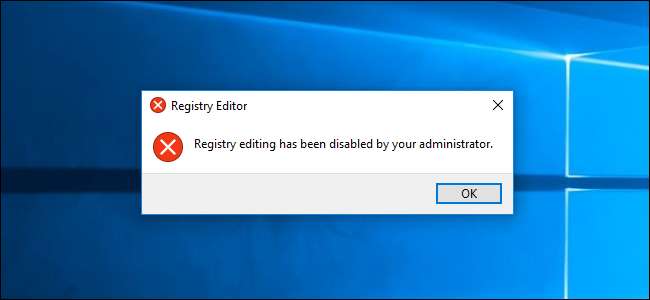
Att krossa i Windows-registret kan orsaka alla typer av problem om du inte är försiktig. Om du delar din dator med andra kan du hindra mindre erfarna användare från att komma åt och redigera registret.
När du delar en dator med andra kan det vara till stor hjälp att låsa vissa aspekter av Windows. Vi har till exempel pratat om hur man gör det hindra användare från att stänga av Windows och hur man inaktivera kontrollpanelen och inställningsgränssnittet . Du kan också inaktivera åtkomst till mamman till alla administrativa verktyg - Registerredigeraren - om du föredrar att inte alla kan komma in i det. Här är hur.
RELATERAD: Hur man förhindrar att specifika användare stänger av Windows
En mycket viktig varning, dock. Vi kommer att påminna dig genom dessa instruktioner för att se till att du bara förhindrar åtkomst för de användare du vill ha, men du bör alltid lämna minst ett administratörskonto på din dator som inte är låst på något sätt - inklusive åtkomst till registret. Annars kan det hända att du inte kan vända ändringarna.
Hemanvändare: Inaktivera åtkomst till registret genom att redigera registret
Om du har Windows 7, 8 eller 10 Home måste du redigera Windows-registret för att göra dessa ändringar. Du kan också göra det på det här sättet om du har Windows Pro eller Enterprise, men bara känner dig mer bekväm att arbeta i registret. (Om du har Pro eller Enterprise rekommenderar vi dock att du använder den enklare Local Group Policy Editor, som beskrivs i nästa avsnitt.)
Standardvarning: Registerredigeraren är ett kraftfullt verktyg och missbruk av det kan göra ditt system instabilt eller till och med obrukbart. Detta är ett ganska enkelt hack och så länge du håller dig till instruktionerna borde du inte ha några problem. Som sagt, om du aldrig har arbetat med det tidigare, kan du överväga att läsa om hur man använder Registerredigeraren innan du börjar. Och definitivt säkerhetskopiera registret (och din dator !) innan du gör ändringar.
RELATERAD: Lära sig att använda registerredigeraren som ett proffs
Innan du börjar redigera registret måste du ta två steg:
- Om det användarkonto som du vill begränsa registret är ett vanligt konto måste du tillfälligt ändra det till ett administratörskonto. Detta gör att du kan göra de ändringar du behöver göra. Och vi påminner dig om att ändra tillbaka igen när det är klart.
- Du måste logga in som den användare du vill göra ändringar för och redigera sedan registret när du är inloggad på sitt konto.
Och om du har flera användare som du vill göra ändringar för måste du upprepa de två stegen för varje användare.
När du har loggat in som den användare du gör ändringar för, öppnar du Registerredigeraren genom att trycka på Start och skriva "regedit." Tryck på Enter för att öppna Registerredigeraren och ge den behörighet att göra ändringar på din dator.
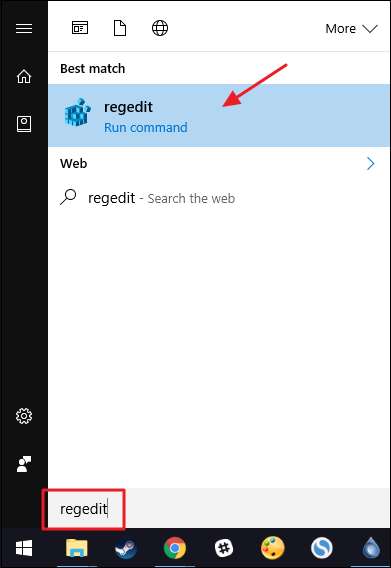
I registerredigeraren använder du vänster sidofält för att navigera till följande nyckel:
HKEY_CURRENT_USER \ SOFTWARE \ Microsoft \ Windows \ CurrentVersion \ Policies \ System
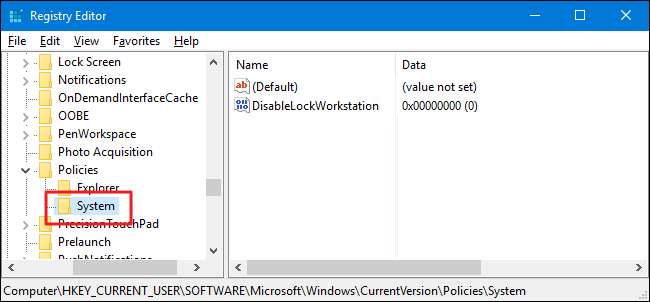
Därefter skapar du ett nytt värde i det
Systemet
nyckel. Högerklicka på
Systemet
och välj Ny> DWORD (32-bitars) värde. Namnge det nya värdet "DisableRegistryTools."
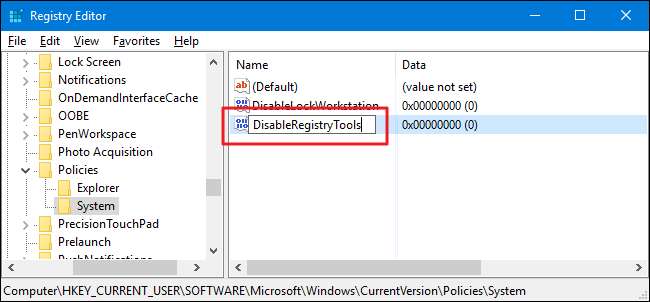
Dubbelklicka sedan på
DisableRegistryTools
värde för att öppna dess egenskapsfönster. Ändra värdet från 0 till 1 i rutan "Värddata" och klicka sedan på "OK".
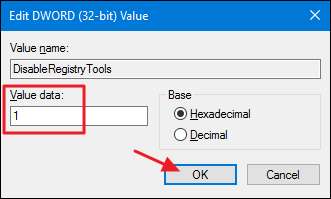
Du kan nu avsluta Registerredigeraren. Ändringarna sker omedelbart och du kan testa dem genom att helt enkelt försöka öppna Registerredigeraren igen. Du får ett felmeddelande. Nu kan du logga ut som användaren, logga in igen med ditt administrativa konto och ändra användarens konto tillbaka till ett standardkonto om det var så det var tidigare.
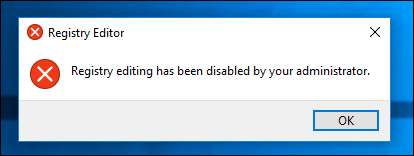
Om du någonsin vill vända ändringarna måste du logga in igen som användaren - ändra kontot till administrativt om det inte redan är - och öppna kommandotolken med administrativa behörigheter, eftersom du inte kommer att kunna komma åt registret. Skriv följande kommando vid prompten:
reg lägg till "HKCU \ Software \ Microsoft \ Windows \ CurrentVersion \ Policies \ System" / t Reg_dword / v DisableRegistryTools / f / d 0
Detta kommando ändrar
DisableRegistryTools
värde från 1 tillbaka till 0. Alternativt kan du använda det nedladdningsbara hacket vi beskriver i nästa avsnitt.
Ladda ner vårt registerhack med ett klick

Om du inte själv vill dyka in i registret har vi skapat två nedladdningsbara registerhack som du kan använda. Ett hack avaktiverar åtkomst till Registerredigerare och det andra hacket möjliggör åtkomst. För att använda dem måste du följa dessa steg:
- Ändra det användarkonto som du vill inaktivera registret för till ett administratörskonto om det inte redan finns ett.
- Logga in med det användarkonto som du vill göra ändringar för.
- Dubbelklicka på det hack som du vill använda och klicka genom anvisningarna.
- Logga ut och logga sedan in med ditt administrativa konto.
- Ändra användarkontot som du gjorde ändringar för tillbaka till ett standardkonto om det var så det konfigurerades tidigare.
Båda hackarna ingår i följande ZIP-fil.
Inaktivera registerhack
RELATERAD: Hur du skapar dina egna Windows-registerhacks
Dessa hackar är egentligen bara
Systemet
nyckel, avskalad till
DisableRegistryTools
värde som vi har beskrivit ovan och sedan exporterat till en .REG-fil. Att köra hacket "Inaktivera register för nuvarande användare" skapar
DisableRegistryTools
värde och sätter värdet till 1. Om du kör hacket "Aktivera register för nuvarande användare (standard)" sätts värdet tillbaka till 0. Och om du gillar att fisa med registret är det värt att ta sig tid att lära sig
hur man gör egna registerhackar
.
Pro- och företagsanvändare: Inaktivera åtkomst till registret med Local Group Policy Editor
Om du använder Windows Pro eller Enterprise är det enklaste sättet att inaktivera åtkomst till registret för specifika användare genom att använda Local Group Policy Editor. Det ger dig också lite mer kraft över vilka användare som har denna begränsning. Du måste göra lite extra installation genom att först skapa ett policyobjekt för dessa användare. Du kan läsa allt om det i vår guide för att tillämpa lokala grupprincipjusteringar på specifika användare .
Du bör också vara medveten om att grupppolicy är ett ganska kraftfullt verktyg, så det är värt att ta lite tid att lära sig vad den kan göra . Om du är i ett företagsnätverk, gör alla också en tjänst och kontakta din administratör först. Om din arbetsdator är en del av en domän är det troligt att det är en del av en domänkoncernpolicy som ändå ersätter den lokala grupppolicyn.
RELATERAD: Hur man tillämpar lokal grupppolicysjusteringar på specifika användare
Börja med att hitta MSC-filen som du skapade för att kontrollera policyer för just dessa användare. Dubbelklicka för att öppna den och låta den göra ändringar på din dator. I det här exemplet använder vi en som vi skapade för att tillämpa policy på alla icke-administrativa användarkonton.
I fönstret Grupprincip för dessa användare, på vänster sida, gå ner till Användarkonfiguration> Administrativa mallar> System. Till höger hittar du objektet "Förhindra åtkomst till registerredigeringsverktyg" och dubbelklickar på det för att öppna dialogrutan med egenskaper.
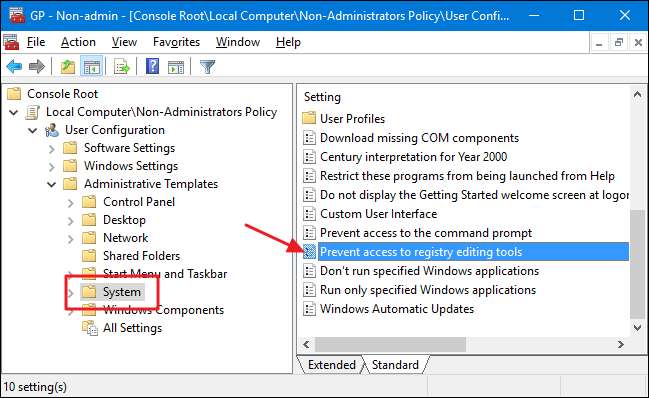
I inställningens egenskapsfönster klickar du på alternativet "Aktiverat" och ser också till att alternativet "Inaktivera regedit från att köra tyst" är inställt på "Ja". När det får köras tyst kan användare fortfarande använda förkonfigurerade REG-filer genom att köra dem från kommandoraden med ett tyst alternativ. När du inte tillåter detta alternativ genom att välja "Ja" kan användare inte göra några ändringar i registret. När du är klar klickar du på "OK".
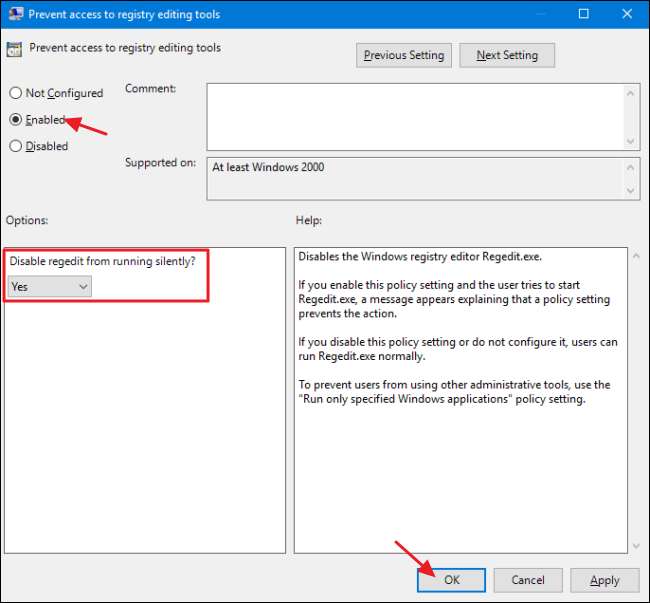
Du kan nu lämna Local Group Policy Editor. Ändringar bör ske omedelbart. För att testa det, logga bara in som en av de drabbade användarna och se till att du inte kan starta Registerredigeraren. För att vända ändringen senare, gå bara tillbaka till samma inställning "Förhindra åtkomst till registerredigeringsverktyg" och ändra tillbaka till "Ej konfigurerad."







